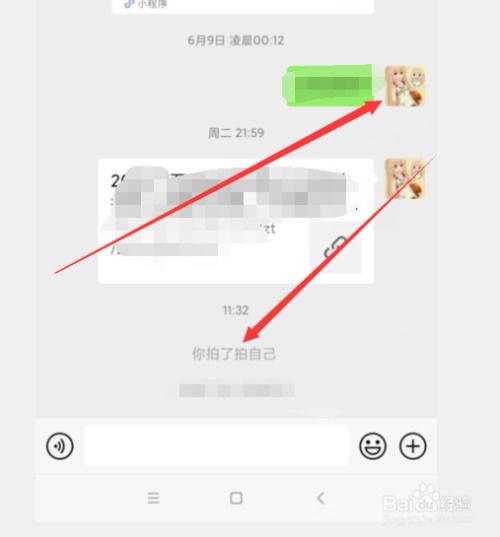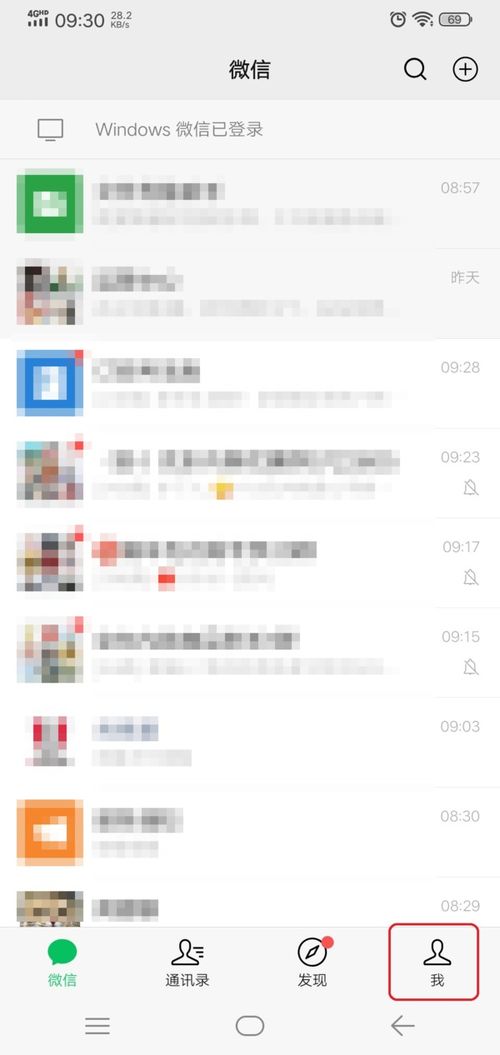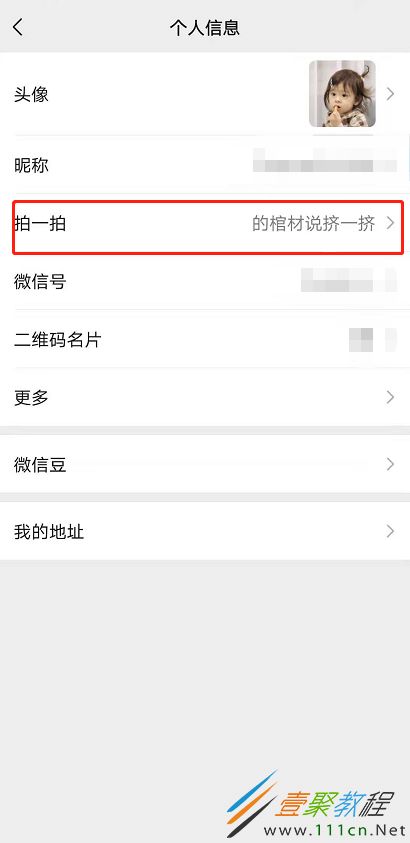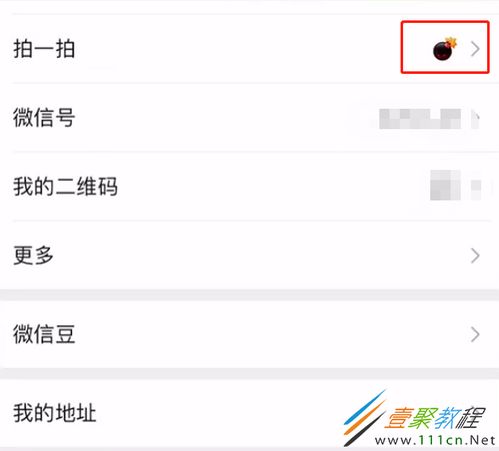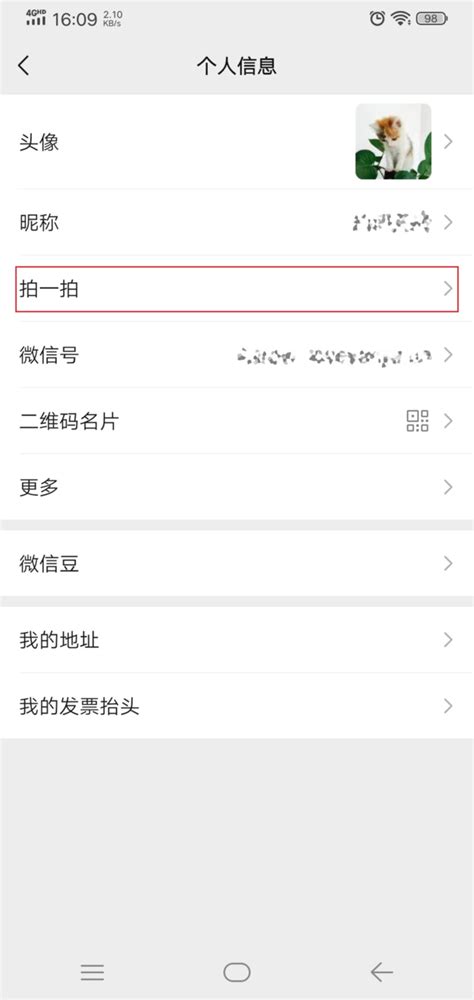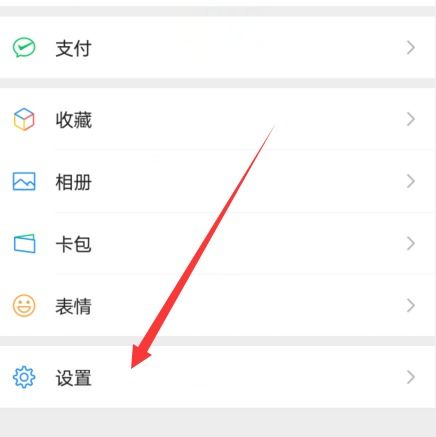微信拍一拍功能设置指南
如何设置微信拍一拍功能:轻松打造个性化互动新体验
在当今数字化社交盛行的时代,微信作为国内最为流行的即时通讯软件之一,不断创新和完善其社交功能,以满足用户多样化的需求。其中,“拍一拍”功能自推出以来,便以其独特的互动方式深受用户喜爱。通过这一功能,用户只需双击对方的头像,就能实现类似拍肩膀的互动效果,既有趣又便捷。那么,如何根据自己的喜好,设置个性化的微信拍一拍功能呢?接下来,就让我们一步步探索这个趣味横生的设置过程。

一、了解微信拍一拍功能
首先,我们需要对微信拍一拍功能有一个基本的了解。拍一拍是一种轻触式的互动方式,它不仅能在聊天时增加趣味性,还能作为一种隐晦的提醒方式,让好友知道你在关注他/她。无论是拍一拍别人还是拍一拍自己,都会在聊天窗口中显示相应的文字提示,同时对方的头像会出现短暂的抖动效果。这一功能在手机端和电脑端微信上均可实现,但设置方式略有不同。
二、手机端微信拍一拍设置步骤
第一步:打开微信并进入个人界面
首先,在手机上打开微信应用,点击右下角的“我”图标,进入个人界面。这是设置拍一拍功能的第一步,也是所有个性化设置的起点。
第二步:进入个人信息页面
在个人界面中,你会看到自己的头像和昵称。点击头像,即可进入个人信息页面。这一页面包含了你微信账号的详细信息,包括昵称、微信号、地区、性别、个性签名等。
第三步:找到并点击进入拍一拍设置
在个人信息页面中,滑动屏幕,找到“拍一拍”选项,并点击进入。此时,你会看到一个编辑界面,这是设置拍一拍后缀内容的关键所在。
第四步:编辑拍一拍后缀内容
在拍一拍编辑界面中,有一个输入框,你可以在这里输入自己想要设置的内容。这个内容将作为拍一拍时的后缀提示,比如“肩膀”、“头”等,甚至可以是一句有趣的短语或表情符号。编辑完成后,点击“完成”按钮,即可保存设置。
第五步:测试拍一拍功能
设置完成后,你可以立即与好友测试拍一拍功能。在聊天窗口中,双击对方的头像,即可触发拍一拍效果。此时,聊天窗口中会显示“你拍了拍XXX的XXX(你设置的后缀内容)”的文字提示,同时对方的头像会短暂抖动。
三、电脑端微信拍一拍设置步骤
虽然电脑端微信没有直接提供拍一拍后缀的设置选项,但你仍然可以通过修改备注名的方式,间接实现类似的效果。以下是具体步骤:
第一步:打开电脑端微信并进入聊天窗口
在电脑上打开微信应用,并找到你想要设置拍一拍的好友聊天窗口。
第二步:修改好友备注名
在聊天窗口中,右击对方的头像,然后在弹出的菜单中选择“修改备注名”。在弹出的对话框中,输入你想要在拍一拍时显示的内容,然后点击“确定”按钮保存修改。
第三步:测试拍一拍功能
修改备注名后,你可以尝试右击对方的头像,然后选择“拍一拍”选项。此时,聊天窗口中会显示“你拍了拍XXX(你设置的备注名)”的文字提示。虽然这不是真正的拍一拍后缀设置,但通过修改备注名的方式,也能达到类似的效果。
四、如何撤回拍一拍
在使用拍一拍功能时,有时可能会因为误操作或其他原因,想要撤回拍一拍。微信为用户提供了撤回拍一拍的功能,但需要注意的是,这一功能只能在拍一拍后的两分钟内使用。以下是具体的撤回步骤:
手机端微信撤回拍一拍
在聊天窗口中,如果拍一拍的操作是在两分钟之内执行的,那么可以长按聊天窗口中的拍一拍的文字提示。此时,底部会出现一个窗口,点击“撤回”按钮,即可实现撤回拍一拍。撤回之后,拍一拍的文字提示会立即消失。
电脑端微信撤回拍一拍
电脑端微信的撤回拍一拍操作与手机端类似。在聊天窗口中,将鼠标放置在拍一拍的文字提示上,右侧会出现一个撤回的按钮。点击“撤回”按钮,即可实现撤回拍一拍。同样地,撤回之后,拍一拍的文字提示会立即消失。
五、拍一拍功能的趣味应用
拍一拍功能不仅简单有趣,还能在多种场合下发挥意想不到的作用。以下是一些拍一拍功能的趣味应用:
1. 提醒好友
当你想要提醒好友注意聊天信息时,可以使用拍一拍功能。这种方式既不会显得过于突兀,又能引起对方的注意。
2. 表达情感
拍一拍功能还可以用来表达情感。比如,当你想要表达对好友的思念或关心时,可以通过拍一拍来传递这种情感。
3. 增加趣味性
在群聊中,拍一拍功能可以增加聊天的趣味性。你可以通过双击群成员的头像,
- 上一篇: 如何顺利通关最囧游戏2的游戏攻略
- 下一篇: 电脑病毒检测全攻略
-
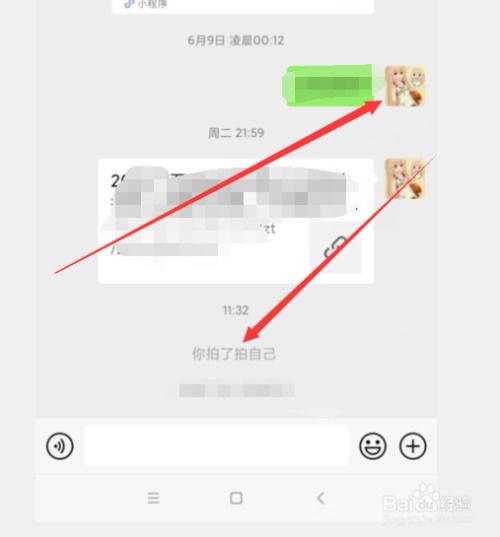 微信‘拍一拍’功能使用指南资讯攻略11-11
微信‘拍一拍’功能使用指南资讯攻略11-11 -
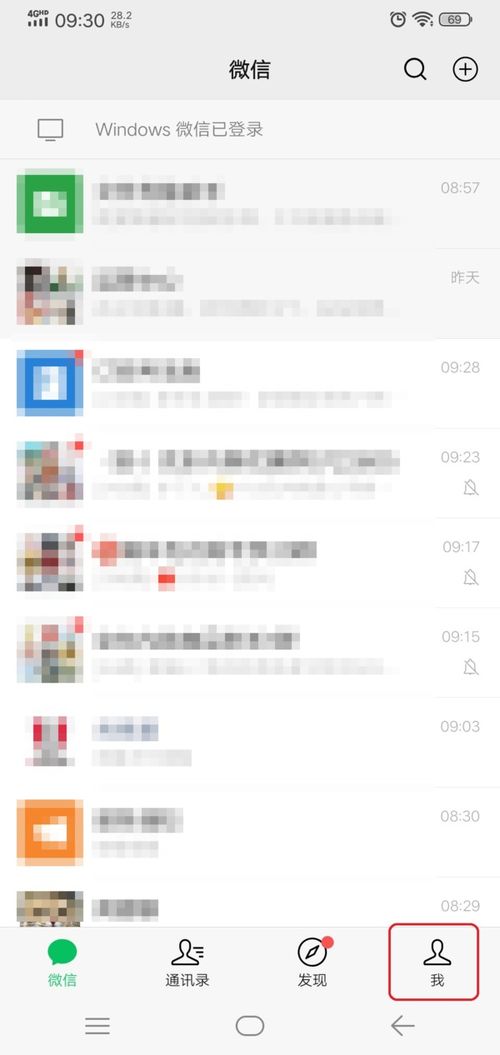 如何创意设置微信拍一拍内容,让互动更有趣?资讯攻略11-11
如何创意设置微信拍一拍内容,让互动更有趣?资讯攻略11-11 -
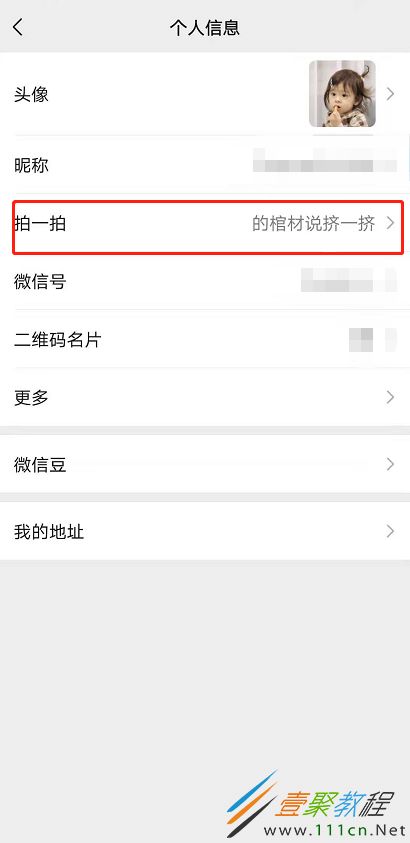 微信拍一拍功能,轻松设置的小技巧!资讯攻略11-09
微信拍一拍功能,轻松设置的小技巧!资讯攻略11-09 -
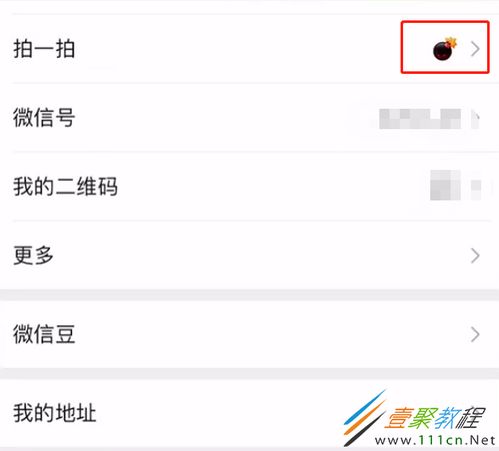 如何设置微信拍一拍功能资讯攻略11-07
如何设置微信拍一拍功能资讯攻略11-07 -
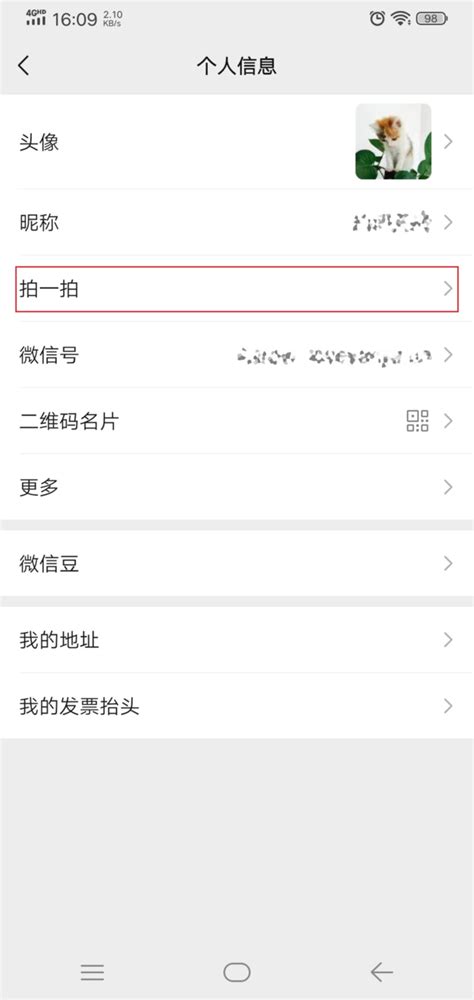 如何轻松设置微信拍一拍功能?资讯攻略11-14
如何轻松设置微信拍一拍功能?资讯攻略11-14 -
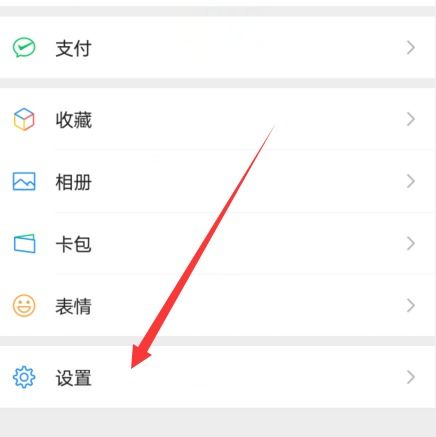 如何轻松关闭微信拍一拍功能资讯攻略11-02
如何轻松关闭微信拍一拍功能资讯攻略11-02